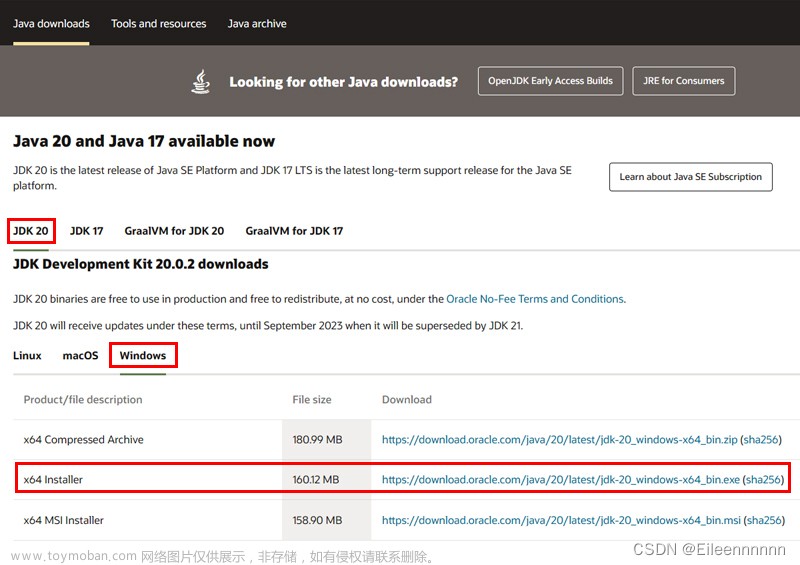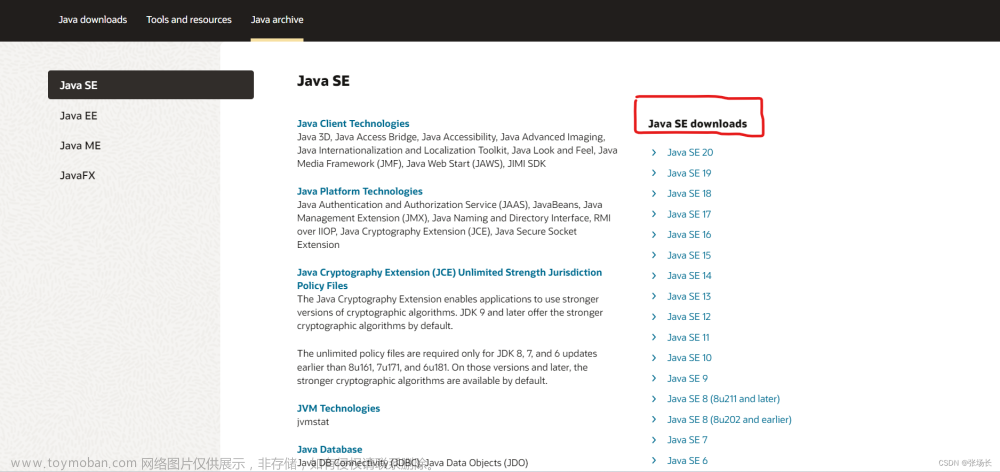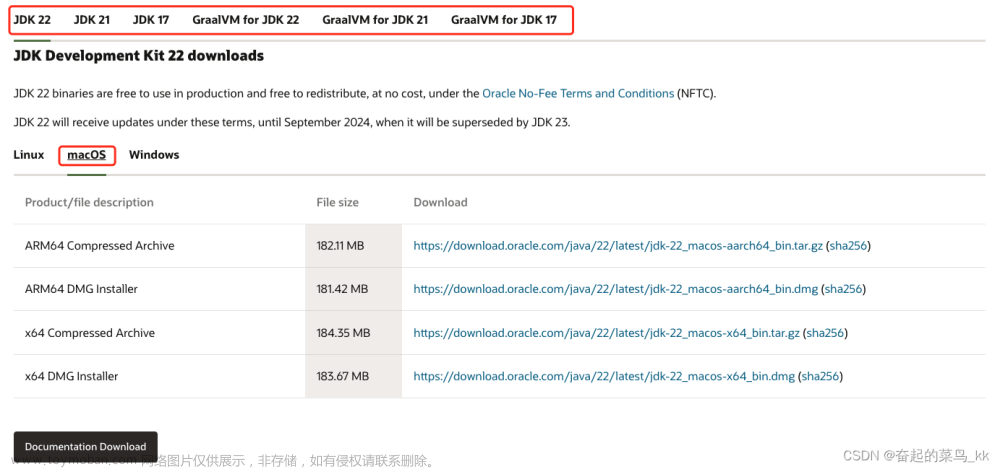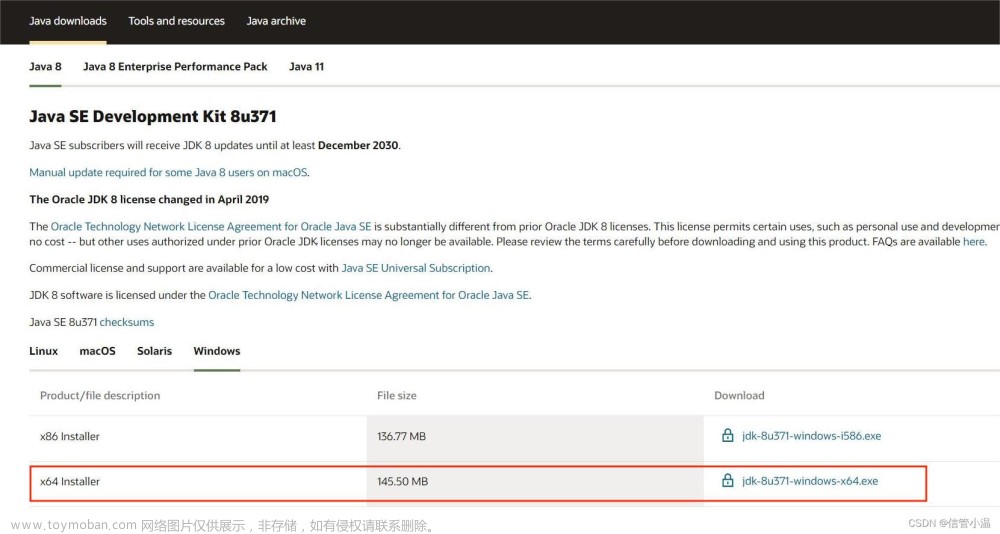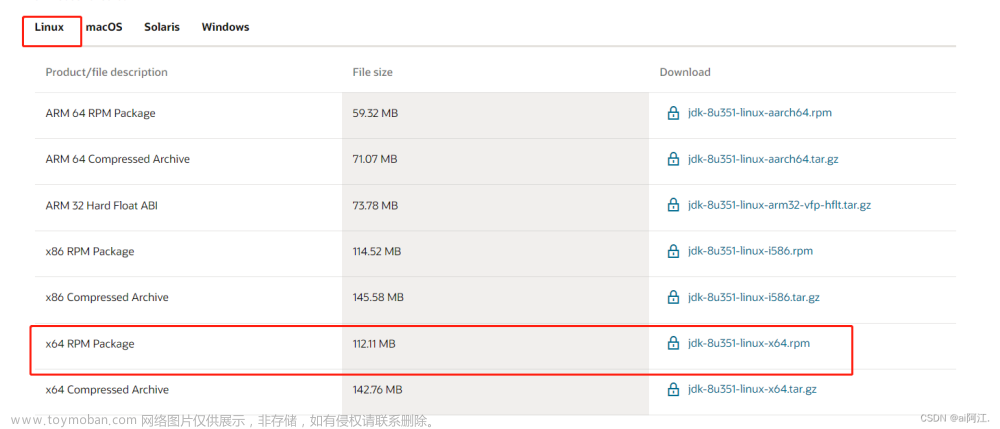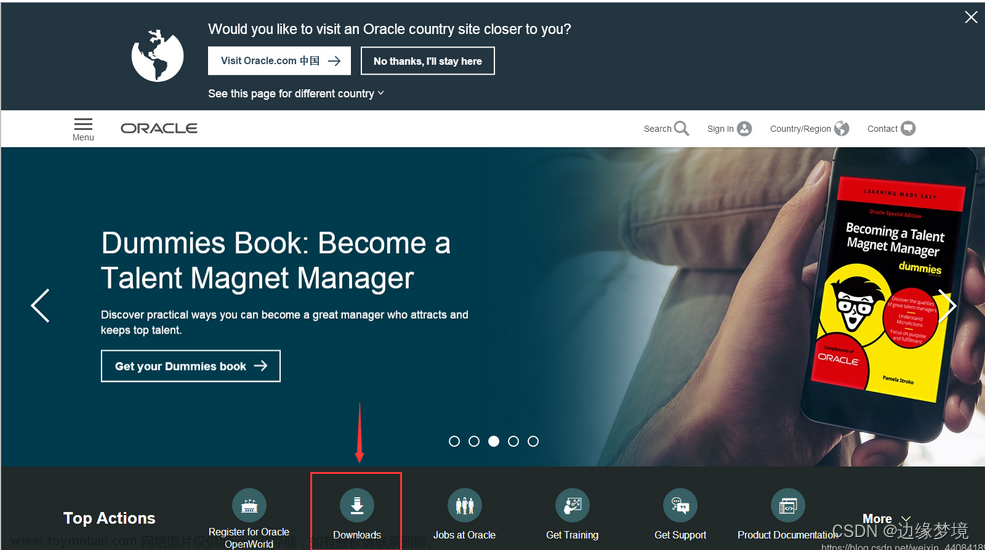一、JDK和JRE介绍
JRE(Java Runtime Envirnment):Java运行环境
包括JVM(Java虚拟机)和Java程序所需的核心类库等,所以如果只是要运行一个开发好的java程序,就只需要安装jre即可
JDK(Java Development Kit):Java语言的软件开发工具包
JDK是提供给Java开发人员使用的,其中包含了java的开发工具,也包括了JRE。所以安装了JDK,就不用在单独安装JRE了。
其中的开发工具:编译工具(javac.exe)打包工具(jar.exe)等。
二、下载JDK
方式一、官网:https://www.oracle.com/cn/java/technologies/downloads/
选择Java archive:
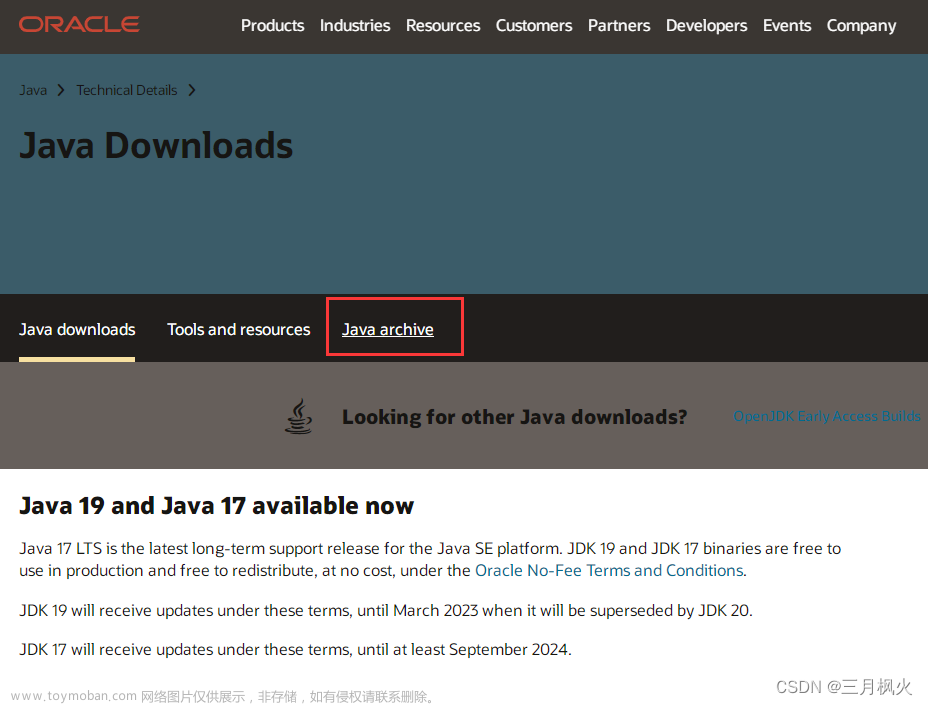
在右侧可选相应的jdk版本
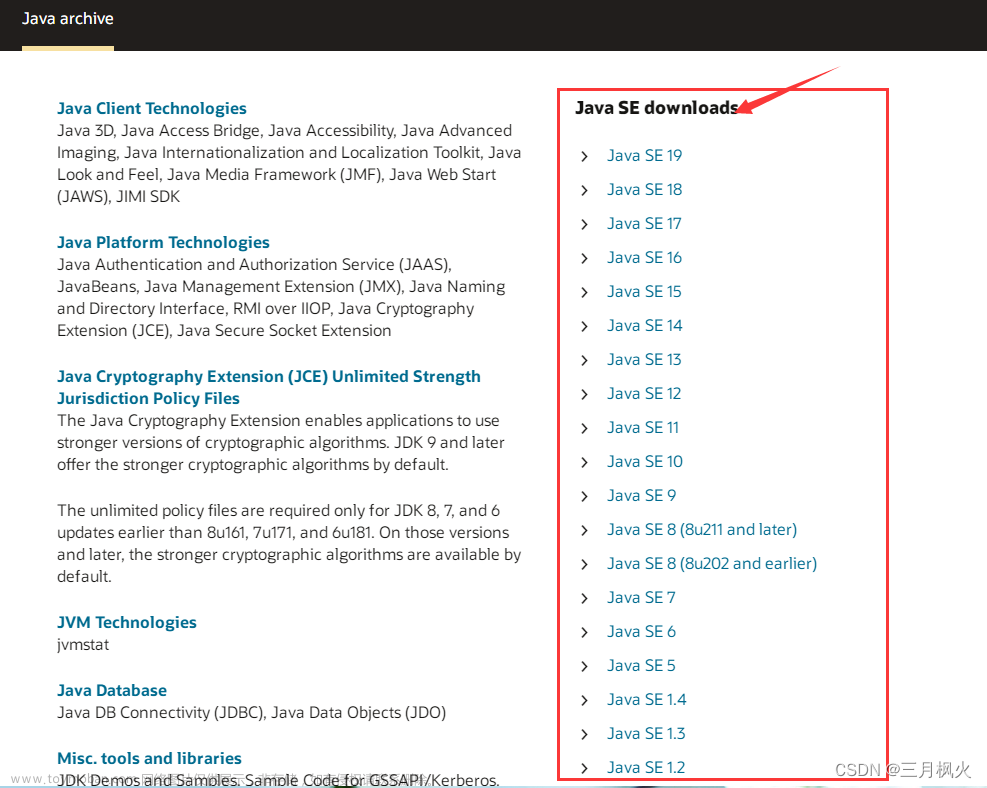
以jdk8为例:
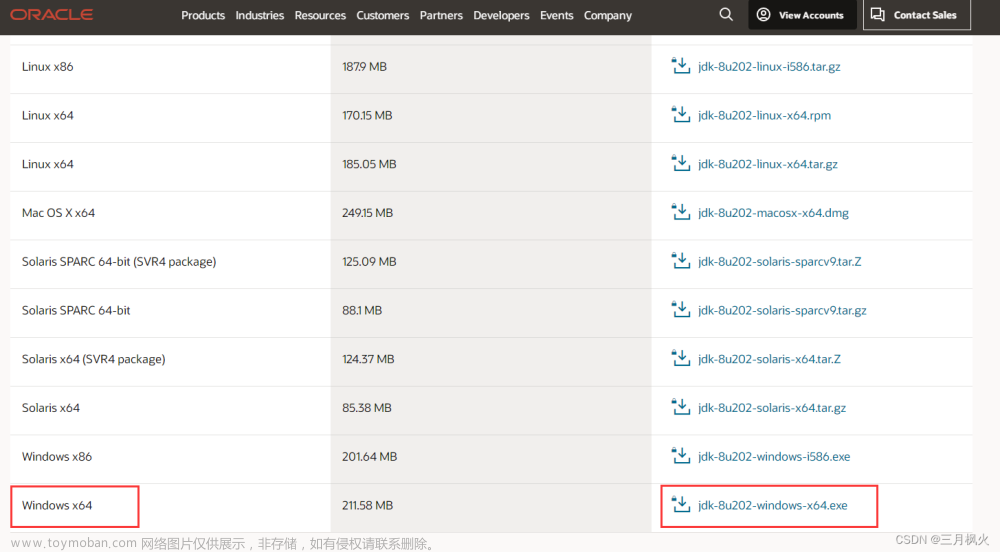
按自己的操作系统需要,点击相应jdk下载即可
方式二、亚马逊的JDK官网:https://aws.amazon.com/cn/corretto/(这里的JDK是前sun公司的工程师开发JDK的那一批人马)
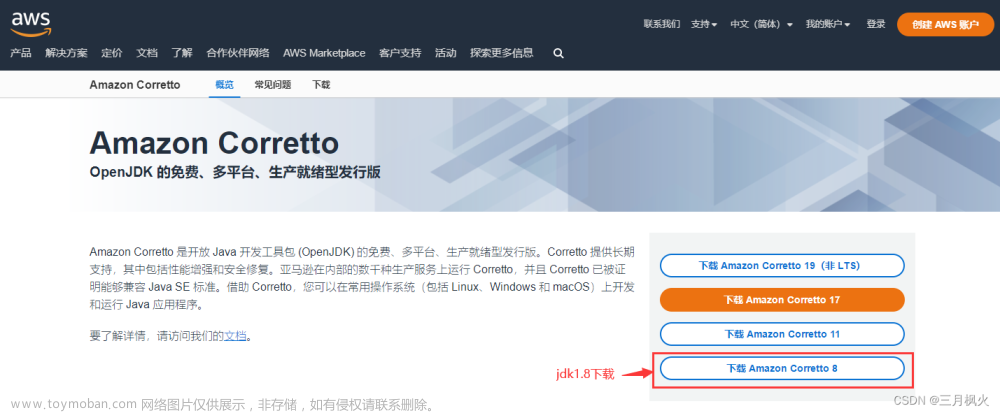
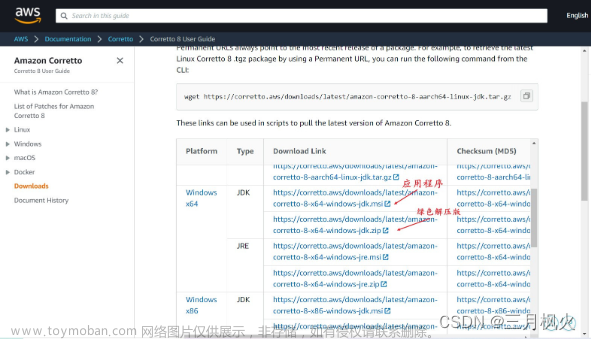
根据自己的电脑系统来选择下载,这里以电脑是window的64位为例。后缀名为zip的是绿色版,直接解压即可,msi是安装版,本文章以绿色版为例,点击下载后会有一个如下图的压缩包:

解压如下: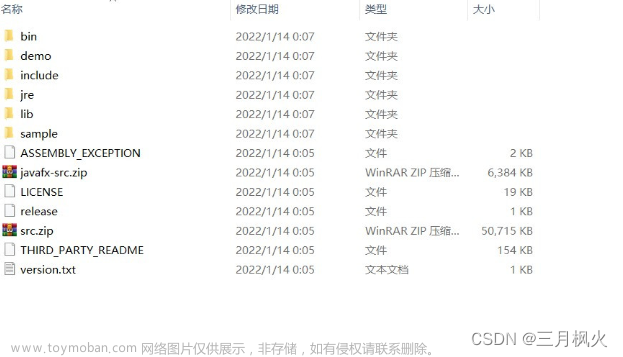
方式三、jdk1.8网盘下载:https://pan.baidu.com/s/1qXjOdIo9Wp_uqdeXB1nwtA
提取码:19pl
JDK的版本:JDK1.1~JDK1.9 对应的就是 JDK1~JDK9;如 JDK8 其实就是 JDK1.8 的另一个名字,这里我们以JDK8为例
1、找到你下载好的JDK8鼠标右键,选择 以管理员身份运行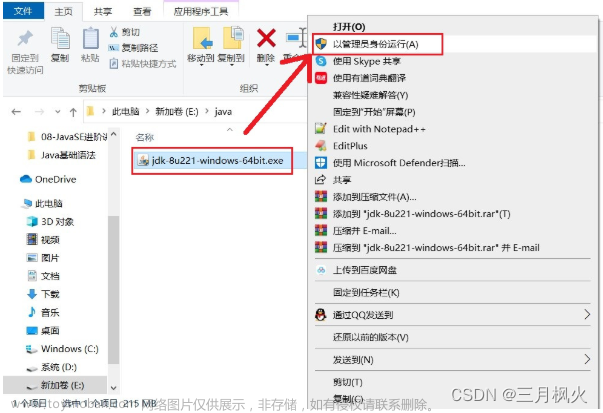
接下就按步骤进行,这里的安装路径建议更改,尽量避免放C盘,之后一直下一步就好了。
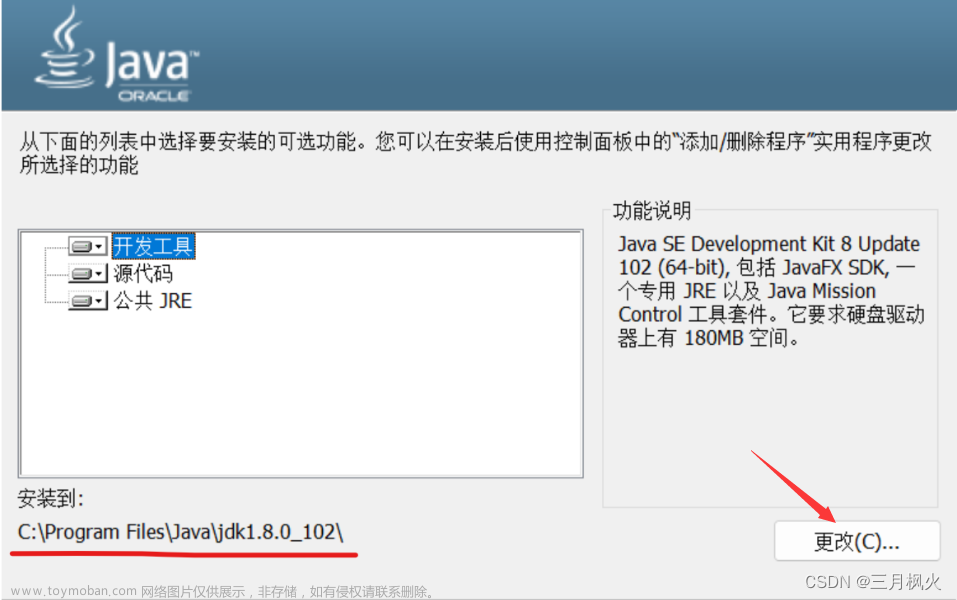
三、JDK的目录介绍
src.zip 归档的Java源代码
| 目录 | 描述 |
|---|---|
| bin | 包含一些用于开发Java程序的工具,例如:编译工具(javac.exe)、运行工具 (java.exe) 、打包工具 (jar.exe)等。 |
| include | C语言的头文件,用于支持Java程序设计。 |
| jre | Java运行时环境的根目录。 |
| jre\bin | 包含Java平台所使用工具和类库的可执行文件和DLL文件。 |
| jre\lib | Java运行时环境所使用的核心类库。 |
| lib | 包含开发Java程序所使用的类库文件。 |
| demo | 包含一些用于演示的示例程序。 |
| sample | 包含一些示例程序。 |
bin目录下的部分介绍:
| 工具 | 描述 |
|---|---|
| javac.exe | Java语言编译器, 将Java源代码转换成字节码 |
| java.exe | Java应用程序启动器,直接从类文件执行Java应用程序字节代码 |
| javadoc.exe | Java API 文档生成器,从源码注释中提取文档 |
| apt.exe | java 注释处理器 |
| appletviewer.exe | java applet 小程序浏览器,一种执行HTML文件上的Java小程序的Java浏览器 |
| jar.exe | java文件压缩打包工具 |
| jdb.exe | Java 调试器,debugger,查错工具 |
| javah.exe | C 头文件和stub生成器,用于写本地化方法,例如生产JNI样式的头文件。产生可以调用Java过程的C过程,或建立能被Java程序调用的C过程的头文件 |
| javap.exe | class文件反编译工具,显示编译类文件中的可访问功能和数据,同时显示字节代码含义 |
四、配置环境变量
右键点击任务栏Windows(开始)处,依次选择系统和高级系统设置
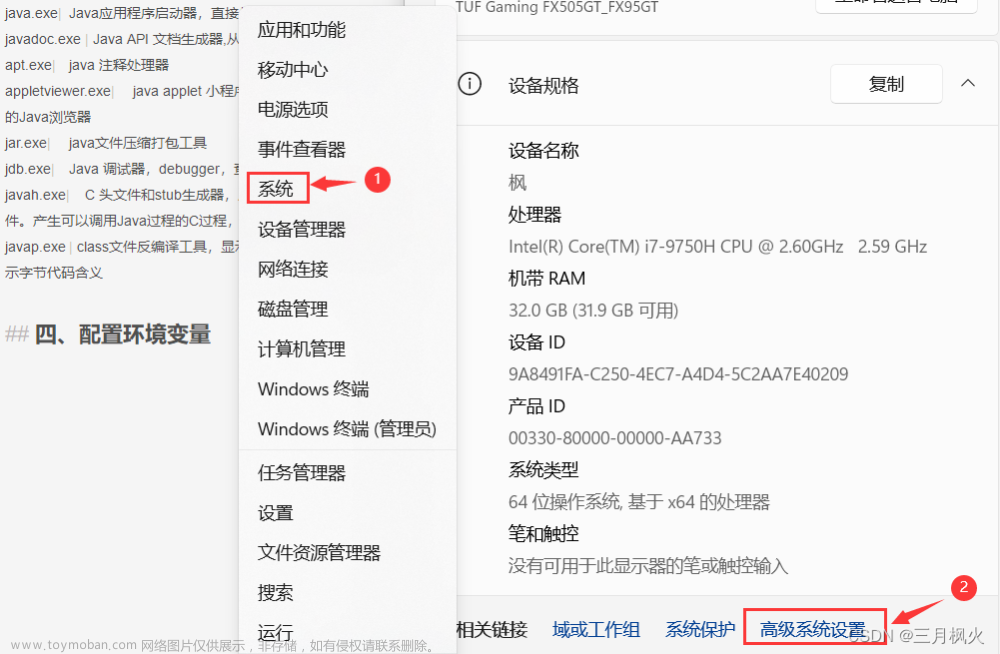
选择环境变量
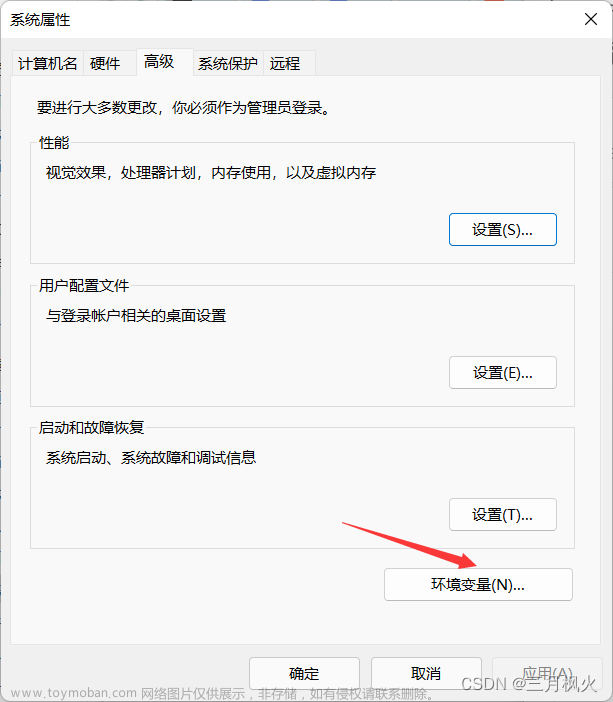
分别添加如下的系统环境变量:
1、JAVA_HOME:
E:\configurations\JDK1.8(代表你的JDK安装路径)
这个是统一的,变量值对应的是你的JDK安装路径,路径可以在安装时对应的盘里搜索jdk即可
2、CLASSPATH:
.;%JAVA_HOME%\lib\dt.jar;%JAVA_HOME%lib\tools.jar
注意:前面的.;不可遗漏!
3、Path:
%JAVA_HOME%\bin
若因安装多个版本JDK产生冲突,则此处 %JAVA_HOME%\bin中的JAVA_HOME改为你主用的JDK安装路径(将路径写死)即可,如 :%E:\configurations\JDK1.8%\bin
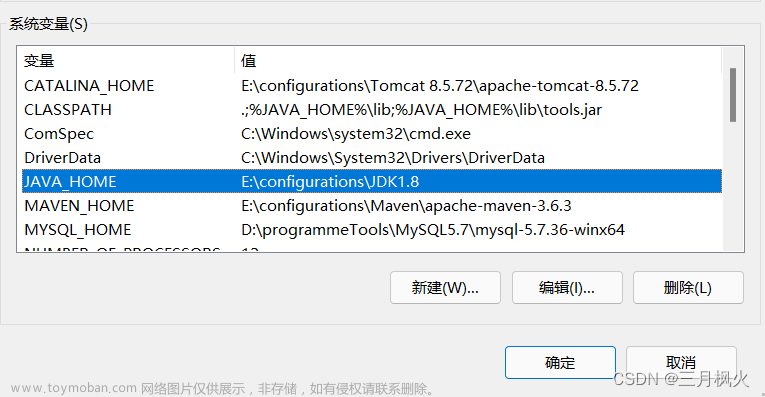
注意:部分Windows系统的Path中的内容是写在一行的,各个环境变量值之间须用 ;分隔。
环境变量解析:JANA_HOME配置的是 JDK的安装路径;CLASSPATH配置 Java加载类路径,只有类在 CLASSPATH中Jva命令才能识别,在路径前加“ . ”表示当前路径。PATH则配置的是系统在任何路径下都可以识别的Java.Javac命令。
五、检验是否配置成功
(1)同时按住win + R,输入 cmd ,回车,进入命令提示符窗口
(2)输入java –version查看一下版本号
(3)再输入 java 看看有没有java相关信息
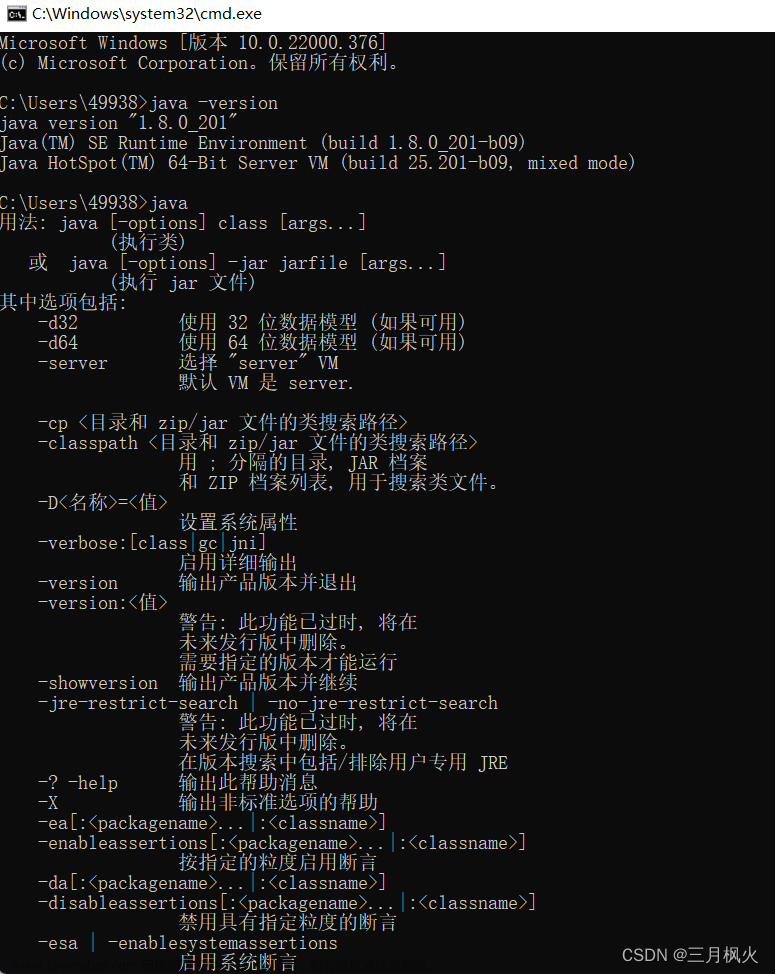
(4)最后是一个关键点 输入 javac ,看看有没有相关信息

(5)如果没成功的话,需要重新检查一轮。基本上就是路径配没配对的问题了。
其他实用文章:
1、详解Tomcat下载安装以及IDEA配置Tomcat:
https://blog.csdn.net/m0_48170265/article/details/129073985文章来源:https://www.toymoban.com/news/detail-773481.html
2、详解Maven下载安装及IDEA配置Maven:
https://blog.csdn.net/m0_48170265/article/details/129081544文章来源地址https://www.toymoban.com/news/detail-773481.html
到了这里,关于详解JDK1.8等版本安装及配置的文章就介绍完了。如果您还想了解更多内容,请在右上角搜索TOY模板网以前的文章或继续浏览下面的相关文章,希望大家以后多多支持TOY模板网!